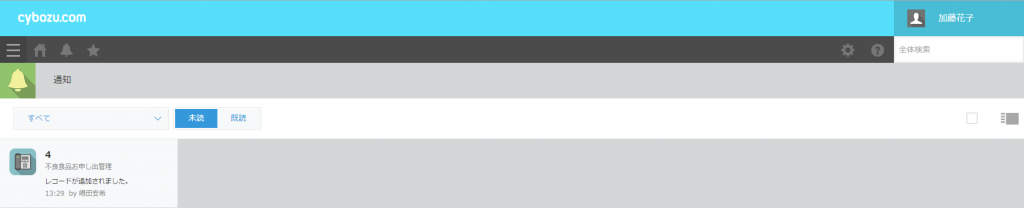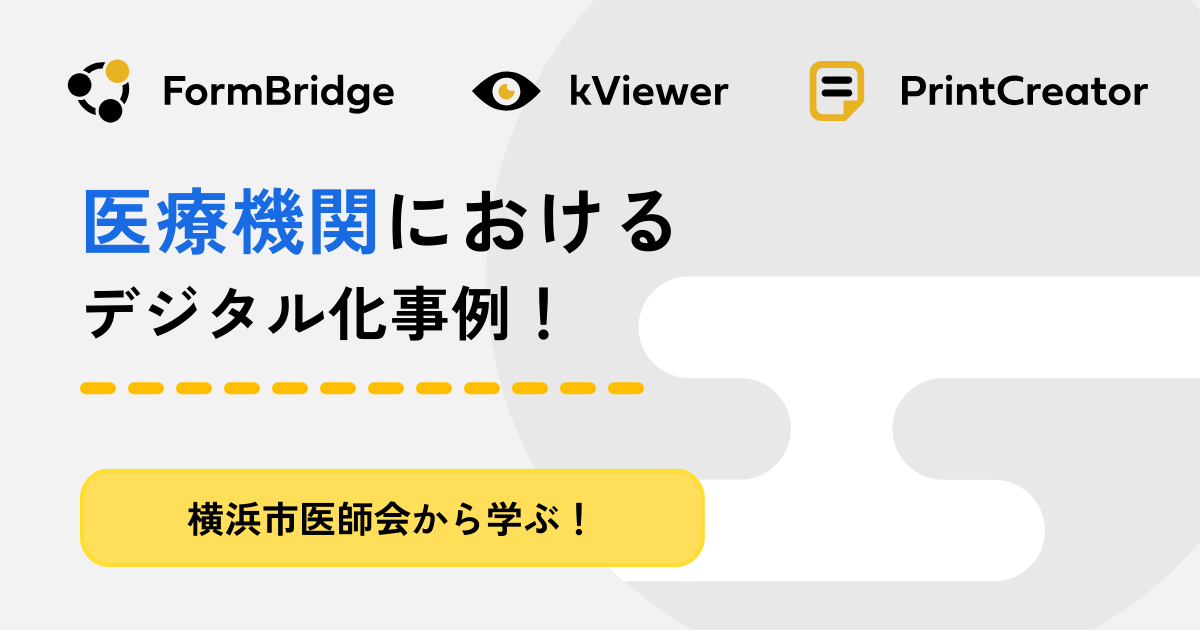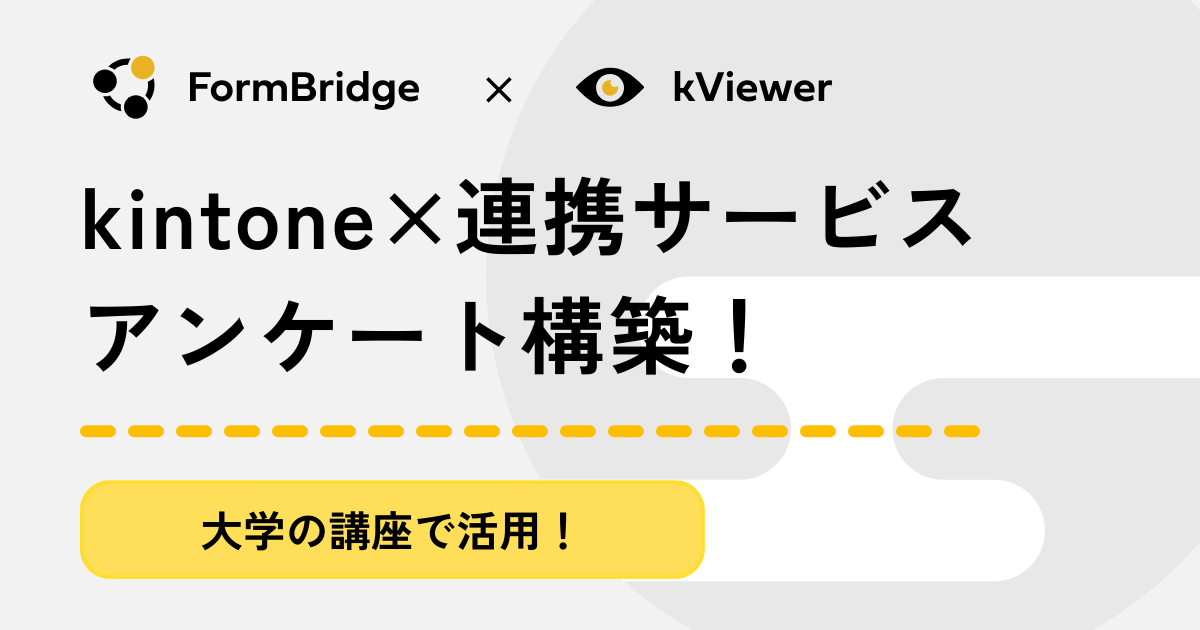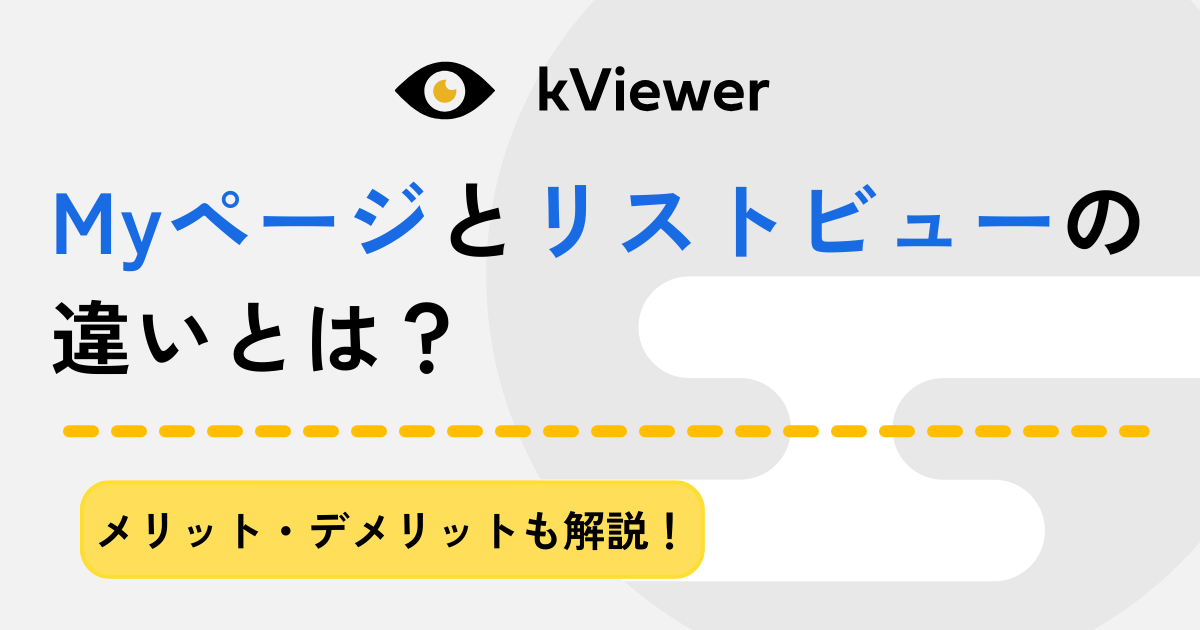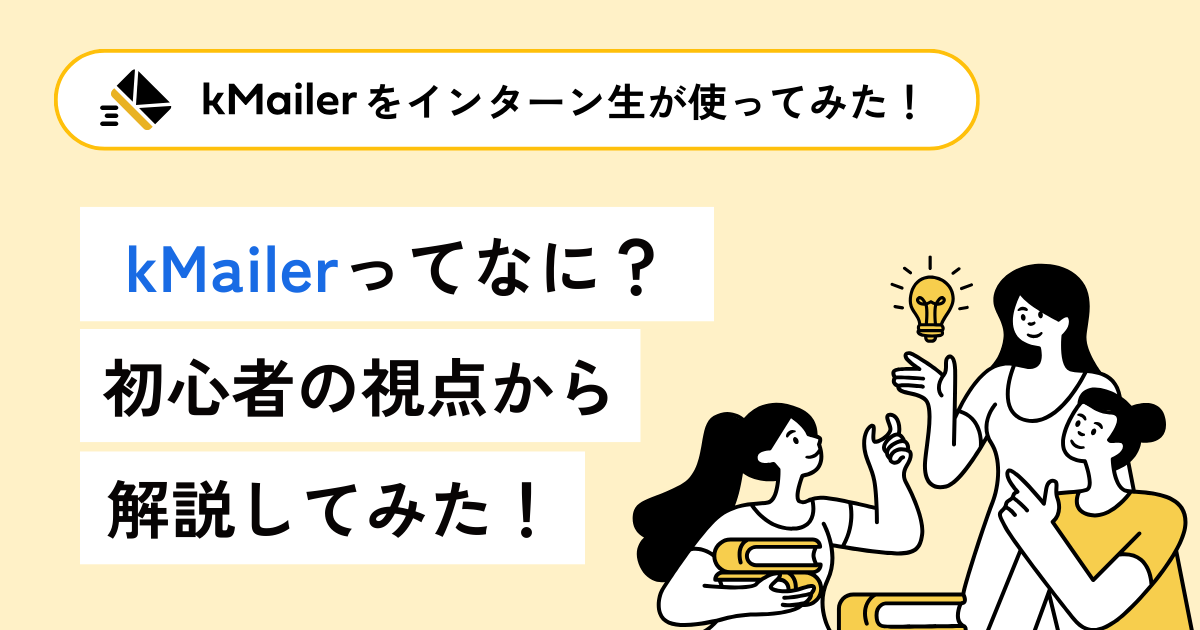【使ってみた】kintoneアプリストア⑤~顧客サービス系アプリ編2~

こんにちは。はじめてのMX4Dで「シン・ゴジラ」を見てきました。すごくすごく面白かったのですが、思ったより水しぶきがあがって、メガネ使用者としてはつらかったです、嶋田です。
さて、kintoneアプリストアシリーズ第5弾、今回は顧客サービス系アプリの2回目となりますー!
前回記事はこちら→【使ってみた】kintoneアプリストア④~顧客サービス系アプリ編1~
目次
メールワイズ連携パック
クラウド版のメールワイズと連携するプラグインを使用する際に便利な顧客リストとメール作成テンプレートのセットです。(詳細はこちら)メールワイズも30日間のお試しができますので、このアプリパックを使って試してみるのもいいですね!
メール作成テンプレート
メールワイズで作成するメールに挿入するテンプレートとして使用するアプリです。フィールド項目はテンプレート名、件名、本文のみの簡単なつくり。
本文にアドレス帳として利用するアプリ(今回は顧客リスト)のフィールドの値を、任意の位置に挿入できるようになっています。
記入方法としては、挿入したいフィールドのフィールドコードを、半角の「%」で挟んで記載します。今回は会社名と担当者名を自動的に挿入するため、%Company%と%Customer%を記載しています。
ちなみにフィールドコードは、アプリの設定→フォームの編集→各フィールドのネジマーク「設定」から確認ができますよ。
顧客リスト
アプリを開くと「システム管理でプラグイン『メールワイズ連携』をインストールする必要があります。」というアラートが出ました。
kintoneのシステム管理→プラグインへと進み、プラグインをインストールします。
インストールを行ったら、プラグインの設定を行います。
気になるのはこの「履歴を表示するフィールド」ですね!こちらはメールワイズでメールの送信をおこなった履歴を表示するフィールドです。元々顧客リストアプリに「スペース」フィールドで登録されているものを設定します。
設定が完了したら、顧客リストに顧客データを登録してみます。保存すると、「メールを作成する」ボタンが表示されていました!!!!
このメールを作成するボタンを押すと、メールワイズが立ち上がります!
メールを編集して、送信してみると、
メールボックスをさかのぼって探さなくても、お客様に送ったメールが確認できるのはとても効率的ですね!こちらの記事ではメールワイズ連携の一括送信設定も試していますのでぜひご参照ください。
訪問介護記録
訪問介護において、実施したサービスの履歴を残すためのアプリになります。(詳細はこちら)
訪問介護の現場にノートパソコンは持っていかないですよね!ということで、タブレットで見てみました。
クラウドサービスであるkintoneの利点を生かして、タブレットでも入力しやすい画面になっています。
また、データの改竄が行われないよう、一度作成したデータは編集不可にしてみます。
田中さんのユーザー名でログインすると、
次に、私のアカウントでログインしてみます。
これでだれでも書き換えられてしまうんじゃないか、といった心配は拭えますね!!
ホテルコンシェルジュブック
タブレットで見たいアプリ第二弾です。(詳細はこちら)
ホテルや、商業施設のフロントスタッフが使えるアプリです。
住所等の基本情報や、お勧めの客層、地元だからこそ知っている情報も載せることで、お客様にお問合せいただいたときにきめこまやかな対応ができ、リピーター獲得に繋がります。
添付ファイルも載せられるので、コメント欄を隠せばお客様に写真をお見せしてご案内することもできます。レストランやコンビニの情報だけでなく、病院等の情報も一元化しておくといいかもしれませんね。
不良食品お申し出管理
お客様から「包装に穴が開いていた!」「開けたら髪のようなものが入っていた!」などという不良品に関するお問合せを頂いたときの対応を細かく記録できるアプリです。(詳細はこちら)
内容は食品メーカー向けに作られていますが、項目を変えれば他業種でも使えそうですね!
状況に変化があればすぐ関係部署に伝えたいので、レコードの追加、レコードの編集、コメントの記入があった場合には営業部とCS部の所属社員に通知が行くように設定を行ってみます。
レコードの登録を行い、CS部の加藤さんのユーザー名でログインしてみると…
ここで通知に関する小ネタをひとつ。通知されたものは一度表示すると「既読」にはいってしまいますが、kintoneの画面の上部のベルマークの通知一覧で、未読に戻す操作ができること、ご存知でしたか?私は知りませんでした…Σ(‐△‐●) なんで気付かなかったんだろう…便利な機能だと思いますので、ぜひご活用くださいね!
キャリアコーチング履歴管理
キャリアコーチングの実施履歴を管理するアプリです。(詳細はこちら)
基本情報と、次回予定日時、また前回までの履歴を確認できます。添付ファイルフィールドがあるので、提出物等の管理もできますね。
このアプリでは、カレンダー形式の一覧が設定されているので、今月の予定を一覧で確認することができます。
そうはいっても忘れるのが人間なので、コーチングの予定が入っている当日に、担当者に通知が行くように設定を行います。
リマインダーの通知設定についてはこちらの記事でも紹介しています。
また、キャリアコーチングというと使えるのは学校や教育関係に絞られそうですが、項目を変えればどんな会社でも使えるかなと考え、アプリの構成を変更してみました。
社員と現状を確認し、成長を促し将来どうなりたいか、を考える面談履歴のアプリです。
アプリ構成の変更点は以下の2点です。
- 入社からの異動等の履歴を記入できるようにテーブルを追加
- 成果物や参考資料があれば追加できるように添付ファイルのテーブル化
こんな風に、アプリストアのアプリを自社で利用しやすいように変更してみるのもkintone活用の手段としてお勧めです!!
顧客サービス系アプリは紹介し終わりました!
2回に渡り顧客サービスに関するアプリを紹介してまいりましたがいかがでしたでしょうか?対象業種を絞ったようなアプリもありましたが登録をしてみると、通知の設定や入力しやすい工夫など、他業種でも使える部分がたくさんあったなぁと思います!
また、今回メールワイズとの連携も試してみましたが、やはりメールアドレスと宛先が自動で入力されると安心感がありますね!メールワイズはまだ使ったことないなーという方はぜひお試しいただければと思います。
それでは本日はこの辺りでヾ(・◇・)ノ
【更新しました】次回記事はこちら→【使ってみた】kintoneアプリストア⑥~総務・人事系アプリ編1~